写真をウェブサイトのフラッシュスライドショーに変換するためのすばやく簡単な方法をお探しですか?今、あなたは無料のフォトフラッシュメーカーでできます。
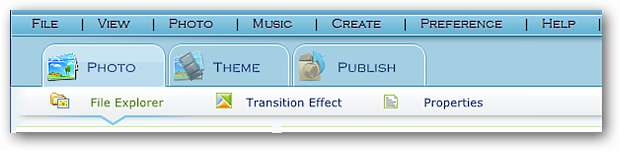
インストール
Photo Flash Maker Freeのインストールは非常に迅速で、インストールウィンドウは3つだけ(EULAなし)で並べ替えることができます。
プログラムを起動すると、「メイン&スライドショーウィザードウィンドウ」が表示されます。 「スライドショーウィザード」(左下隅)を簡単に無効にして、プログラムを起動するたびに表示されないようにすることができます。
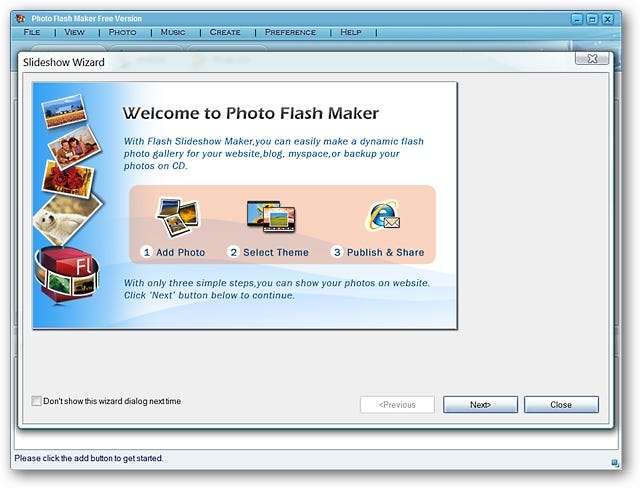
「スライドショーウィザード」を閉じると、「メインウィンドウ」は次のようになります。
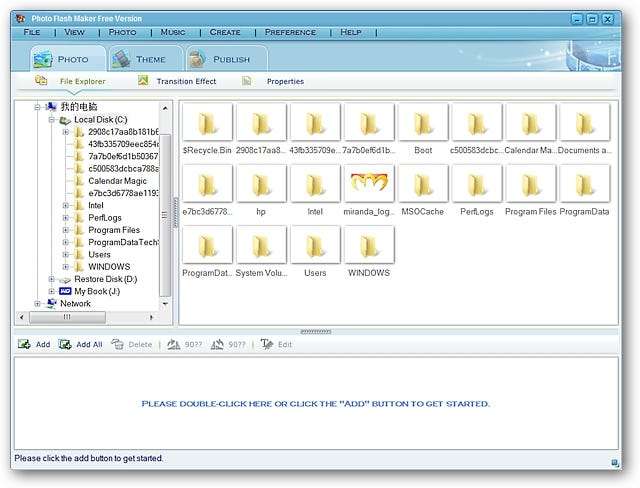
フォトフラッシュメーカーの無料動作
新しいフラッシュスライドショーの作成を開始するには、表示されている3ステップのツールバーを使用する方法とウィザードを使用する方法の2つがあります。 3ステップのツールバーを使用すると、個人のスタイルに合わせて「写真間」効果を選択できます。この例では、ウィザードを使用することを選択しました。

開始するには、[ファイル]メニューに移動し、[ウィザードから新しいプロジェクト]を選択します…

「スライドショーウィンドウに画像を追加」が表示され、使用したい写真を参照できます。

使用したい写真を選択したら、「次へ」をクリックします。
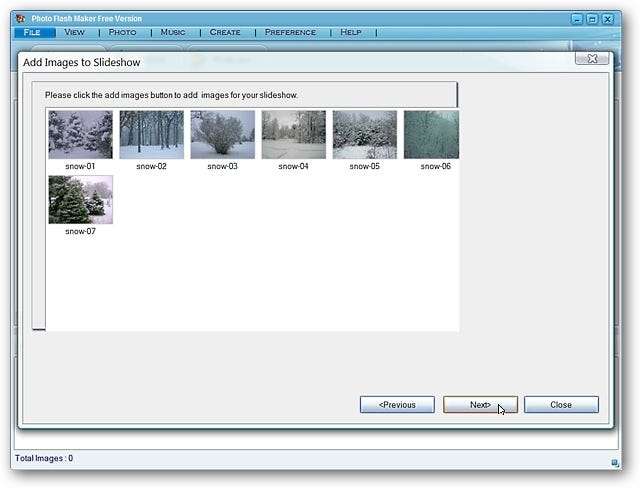
一番好きな「フレームスタイル」を選び、「次へ」をクリックします。この例では、「写真のみ」を選択しました…
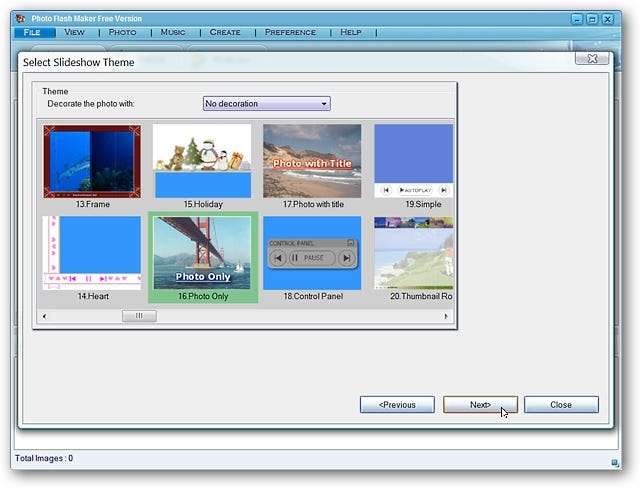
最後の部分は、「swf&htmlファイル」に使用する名前を選択することです。それが終わったら、「今すぐ公開!ボタン"。

この時点で、ファイルをすぐに表示するか、ウィザードを閉じてから表示するかを選択できます。
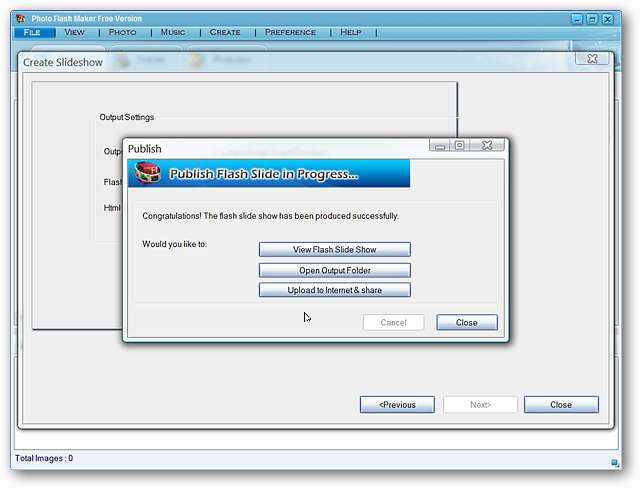
これがFirefoxで直接開かれたswfファイルです…

フラッシュファイルが埋め込まれたhtmlファイルが続きます。下部にある「広告タイプのリスト」に注目してください。これは、メモ帳(またはお気に入りのテキストエディタ)でhtmlファイルを編集することで非常に簡単に削除できます。 削除する正確なテキストについては、以下のスクリーンショットを参照してください。

Photo Flash Maker Freeを使用することの唯一の欠点は、スライドショーの最後にある瞬間的なバナーです…しかし、そのような素敵なファイルに支払うのは非常に小さな価格です。

ウェブページの下部にあるテキストの「広告タイプのリスト」を削除したい人のために、ここにあなたが選択して削除する必要がある正確なコードがあります。その後、ウェブページはきれいになり、準備が整いました…

メニュー
Photo Flash MakerFreeのメニューはシンプルでわかりやすいものです。ここでは、「ファイル、表示、写真メニュー」を見ることができます…
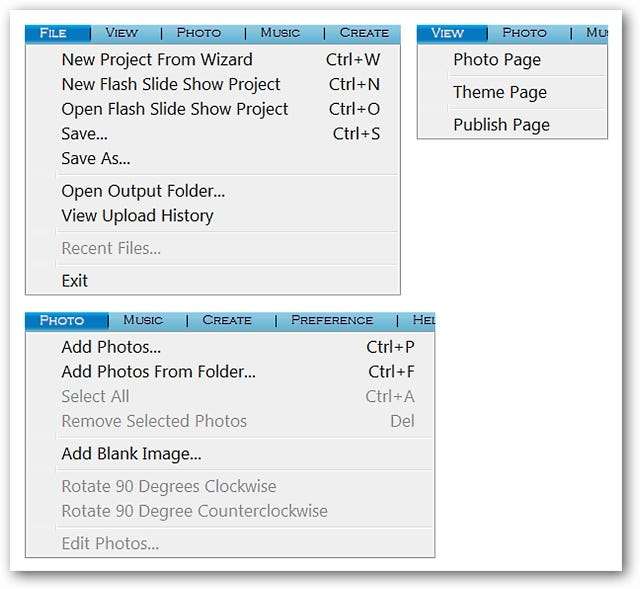
そして、「音楽、作成、設定、およびヘルプメニュー」。
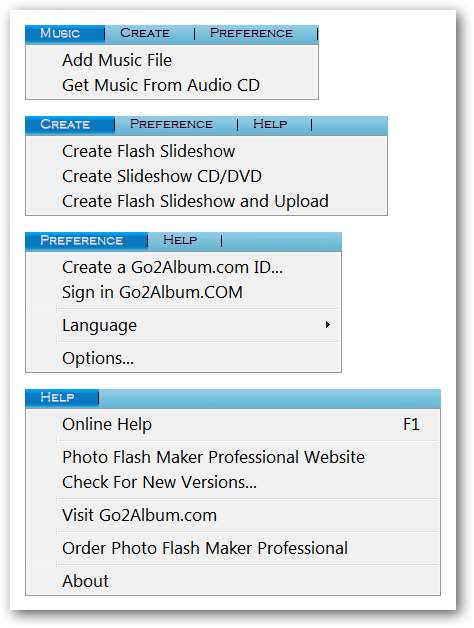
オプション
「一般オプション領域」では、特に注意すべき3つの部分があります。
- 「デフォルトURL」を削除して、フラッシュファイルに影響を与えずに空白のままにすることができます
- フラッシュファイルをきれいに保つために、[各写真にタイトルを表示する]の選択を解除することをお勧めします(写真にラベルを付ける場合を除く)
- 写真の見栄えを良くするには、JPEG品質を100に設定してください。

バックグラウンドミュージックのニーズに最適な設定を選択します(ファイルに追加する場合)。

必要に応じて、背景色とスケールを調整します。
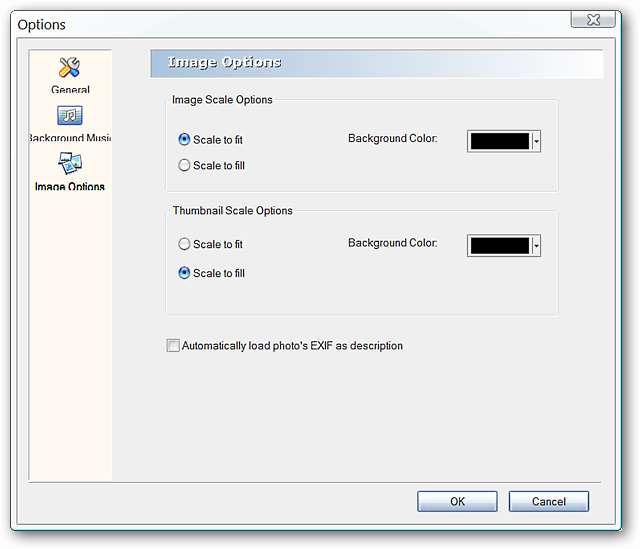
結論
あなたがあなたのウェブサイトにいくつかの写真の楽しみを加える方法を探していたなら、フォトフラッシュメーカーは間違いなく一見の価値があります。
リンク
フォトフラッシュメーカーを無料でダウンロード(バージョン5.58) Download.com経由で、バンドルされたソフトウェアのオファーを受け入れないように注意してください。







